「簡報」在學校、職場都是普遍用於呈現資料的方式,有時候在編輯期間會沒有注意到簡報的字型(字體)是不是符合期待,通常會在完成簡報之後,重新檢視資料,才會發現字型(字體)不一致,而當想要將全部的字型(字體)替換成相同時,應該怎麼做呢?以下簡單分享兩步驟即可輕鬆替換簡報資料(PowerPoint)的字型(字體),有興趣的人不妨跟著試做看看吧~
![]() 步驟1
步驟1
點選工具列中的「常用」->「取代」->「取代字型」:


![]() 步驟2
步驟2
完成步驟1之後,就會出現「取代字型」的視窗,在「取代(P)」中選取欲被取代的字型,以及在「成為(W)」選取要替換成的字型,接著按下「取代」:
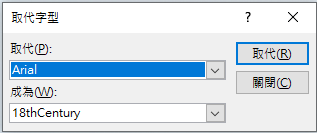
完成上述步驟之後,就可以將簡報資料(PowerPoint)中的字型(字體)一次全部替換掉了。以上簡單介紹分享給大家~
§延伸閱讀:PowerPoint也可以做海報/傳單
§延伸閱讀:PowerPoint免費佈景主題(範本)網站-Microsoft Office
§延伸閱讀:免費、種類豐富的PowerPoint佈景主題(範本)網站-ALLPPT
§延伸閱讀:如何使用PowerPoint幫圖片去背
§延伸閱讀:如何在PowerPoint插入影片
§延伸閱讀:不可不知PowerPoint內建的語言翻譯功能-部分文字翻譯
文章標籤
全站熱搜





 留言列表
留言列表
